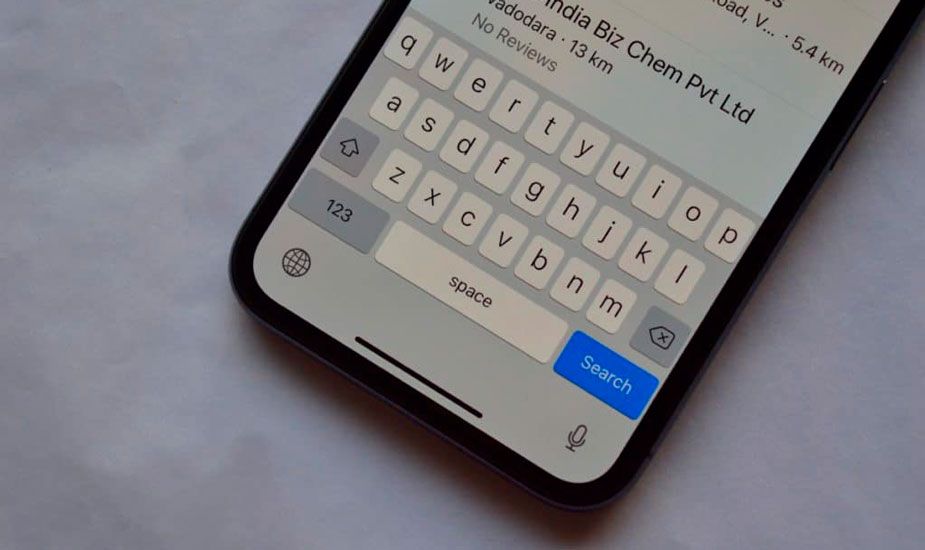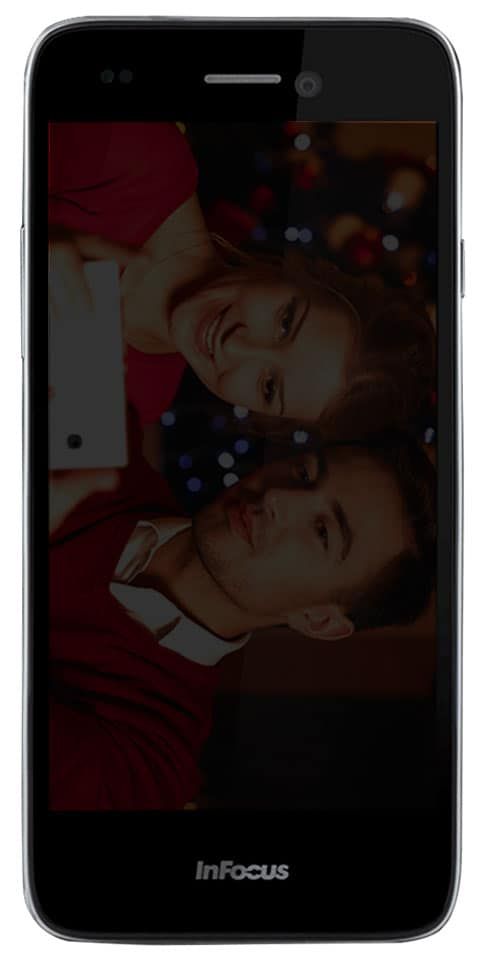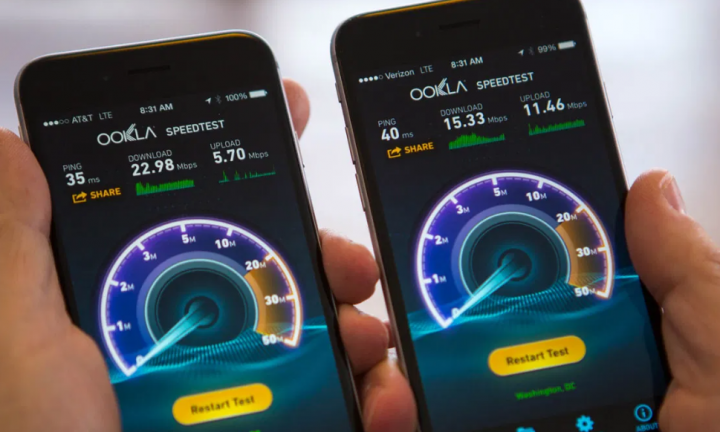Mga Trick ng Larawan: Paano makatipid ng Space sa Mac
Tapusin ang linggo sa maraming balita sa mundo ng teknolohiya at upang makapagpahinga mula sa mga nasa ibaba ipinapakita namin sa iyo ang maraming mga tip na makakatulong sa iyo at kung ikaw ay isang tao na gusto ang ligtas na pagkuha ng litrato ng mga trick ng Larawan na ito upang makatipid ng puwang sa kalooban ng Mac maging interesado ka

Kung kailangan mong magbakante ng puwang mula sa iyong Photo library, inirerekumenda namin sa iyo na ipasa ang lahat ng mga file sa isang panlabas na aparato sa pag-iimbak dahil sa ganitong paraan maaari mong maiwasan ang pagkawala ng impormasyon, ang mga sumusunod na Photo trick ay inilalapat upang ilipat ang library ng larawan sa isang panlabas na aparato sa pag-iimbak.
hindi magagamit ang showbox server 2016
1. Isara ang application ng Mga Larawan.
2. Sa Finder, magkaroon ng folder kung saan mo mai-save ang library ng larawan sa iyong panlabas na disk.
3. Hanapin ang photo library sa isa pang window ng Finder. Ang default na lokasyon ay Mga Gumagamit> [ang username ng iyong Mac]> Mga Larawan at tinatawag itong Photo Library.
Sa wakas, kailangan mo lamang i-drag ang mga file o ang iyong buong library ng larawan sa folder ng panlabas na yunit na iyong inihanda. Kung may lilitaw na isang mensahe ng error, mag-click sa icon ng iyong panlabas na disk sa Finder at piliin ang File> Kumuha ng impormasyon. Kung hindi mo makita ang impormasyon tungkol sa mga pahintulot at ibahagi, mag-click sa icon sa kaliwa (ang isa na mukhang pindutan ng pag-play) at suriin na ang Balewalain ang pag-aari sa volume box na ito ay naka-check.
Kung ang kahon na ito ay hindi naka-check, dapat kang mag-click sa dilaw na icon ng lock upang ma-unlock ito, tanungin ang pangalan at password kung saan mo i-unlock ang Mac, at pagkatapos ay lagyan ng tsek ang kahon.
Lumikha ng isang bagong Photo Library gamit ang mga Trick ng Larawan sa Mac
Kapag na-drag ang mga file sa bagong folder tandaan na isara ito at buksan ito muli upang suriin na ang lahat ay naging perpekto kung nais mong ibahagi ang iyong mga larawan sa pamamagitan ng pag-aktibo ng maraming mga trick ng Mga Larawan tulad ng isa upang italaga ang bagong folder bilang library ng larawan ng System sa Mga Larawan.
tandaan ang 3 marshmallow rom
Sa Appleforcast: Ang iPhone XR at ang AirPods sa isang hindi kapani-paniwala na presyo para sa isang limitadong oras
Kung nais mong tanggalin ang mga file o ang buong orihinal na library ng larawan, pumunta sa folder ng Finder, hanapin ang folder o mga file at i-drag lamang ang mga ito sa recycle bin, kami ay inirerekumenda dati upang matiyak na kopyahin mo ang mga file sa panlabas na disk at palabasin ito na walang panganib na tanggalin nang hindi sinasadya ang mga file.
Higit pang mga trick ng Larawan ang naipasok sa bagong operating system ng Mac tulad ng kaso upang magbukas ng isa pang library ng larawan, napaka kapaki-pakinabang na payo kapag mayroon kang maraming mga silid-aklatan ng larawan, para dito dapat mong sundin ang mga sumusunod na hakbang:
1. Isara ang application ng Mga Larawan.
2. Buksan muli ang application, ngunit sa oras na ito pindutin nang matagal ang Option key.
3. Piliin ang aklatan na nais mong buksan at pagkatapos ay mag-click sa Piliin ang Library, sa ganitong paraan gagamitin ng application ng Photos ang library ng larawan na iyong pinili bilang default.
Tulad ng huling payo, nabanggit namin na, kung ang iyong aplikasyon ng Mga Larawan ay hindi binuksan, o kung ang application ay may hindi inaasahang pag-uugali, maaari mong buhayin ang tool sa pag-aayos ng photo library at dito, malulutas mo ang mga problemang ito.
Upang buhayin ang tool sa pag-aayos ng library ng larawan:
1. Sa parehong oras, pindutin ang Option at Command key habang binubuksan ang application na Photos sa Mac.
2. Lilitaw ang isang kahon ng dayalogo, pagkatapos ay mag-click sa pagpipiliang Pag-ayos at maghintay habang nagsisimula ito sa proseso ng pag-aayos. .
Ito ang ilang mga Tip sa Litrato kung saan maaari mong samantalahin ang lahat ng mga benepisyo ng iyong Mac at makakuha ng higit sa mga application ng tatak ng kagat na mansanas.
Tingnan din: Ang iPhone XR at ang AirPods sa isang hindi kapani-paniwala na presyo para sa isang limitadong oras
arabic tv ay tahanan